Toma de imágenes con operaciones táctiles (imagen fija)
La cámara enfoca automáticamente el punto que toque y toma una imagen fija.
Ajuste de la cámara
-
Botón Imagen/Película/S&Q
Pulse el botón Imagen/Película/S&Q (A) para seleccionar el modo de toma de imagen fija.
El icono (modo de toma de imagen fija) se visualizará en la parte superior izquierda del monitor.
(modo de toma de imagen fija) se visualizará en la parte superior izquierda del monitor.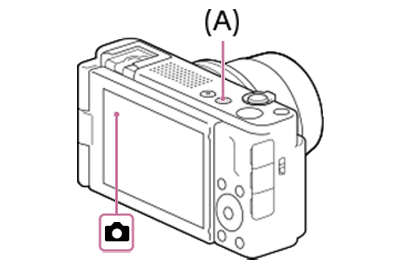
-
[
 Modo de enfoque]
Modo de enfoque]MENU →
 (Enfoque) → [AF/MF] → [
(Enfoque) → [AF/MF] → [ Modo de enfoque] →
Modo de enfoque] →  [AF toma sencilla],
[AF toma sencilla],  [AF automático],
[AF automático],  [AF continuo] o
[AF continuo] o  [Enf. manual dir.].
[Enf. manual dir.]. -
[
 Área de enfoque]
Área de enfoque] MENU →
 (Enfoque) → [Área de enfoque] → [
(Enfoque) → [Área de enfoque] → [ Área de enfoque] → [Ancho], [Zona], [Fijo al centro], [Seguimiento: Ancho], [Seguimiento: Zona] o [Seguimiento: fijo al Centro].
Área de enfoque] → [Ancho], [Zona], [Fijo al centro], [Seguimiento: Ancho], [Seguimiento: Zona] o [Seguimiento: fijo al Centro].Sugerencia
- Si utiliza [
 Lím. área enfoque] para limitar los tipos de ajustes de área de enfoque disponibles, podrá seleccionar más rápidamente el ajuste deseado al cambiar [
Lím. área enfoque] para limitar los tipos de ajustes de área de enfoque disponibles, podrá seleccionar más rápidamente el ajuste deseado al cambiar [ Área de enfoque].
Área de enfoque].
- Si utiliza [
-
[Operación táctil]
MENU →
 (Ajustes) → [Operación táctil] → [Operación táctil] → [Activar].
(Ajustes) → [Operación táctil] → [Operación táctil] → [Activar]. -
[Pantalla de toma]
MENU →
 (Ajustes) → [Operación táctil] → [Pantalla de toma] → seleccione el elemento del menú y realice los ajustes siguientes.
(Ajustes) → [Operación táctil] → [Pantalla de toma] → seleccione el elemento del menú y realice los ajustes siguientes.- [Pantalla de toma]: [Activar]
- [Func. táctil dur. toma]: Seleccione [Obturador táctil] o [Obtur. táctil+AE].
Sugerencia
- Si registra [Func. táctil dur. toma] en el menú de funciones, también podrá cambiar los ajustes de [Func. táctil dur. toma] tocando este icono.
Guía para utilizar la cámara
Toma de imágenes fijas con la operación táctil
Toque el motivo que quiera enfocar en el monitor.
La cámara enfocará automáticamente el motivo que ha tocado y se tomarán imágenes fijas.
Si ajusta [Func. táctil dur. toma] en [Obtur. táctil+AE], el brillo se ajustará de acuerdo con el motivo que haya tocado.
Toma de imágenes de ráfaga mediante el obturador táctil
Cuando [Modo manejo] está ajustado a [Captura contin.], puede grabar imágenes de ráfaga mientras toca el monitor.
*Las imágenes en la pantalla de menú de esta página web han sido simplificadas por motivos de visualización, y no reflejan exactamente la visualización real en la pantalla de la cámara.